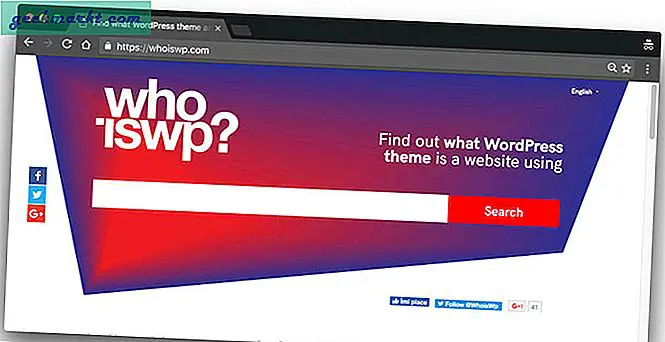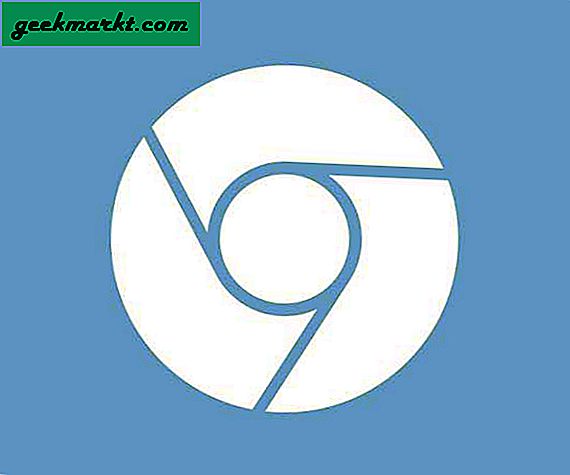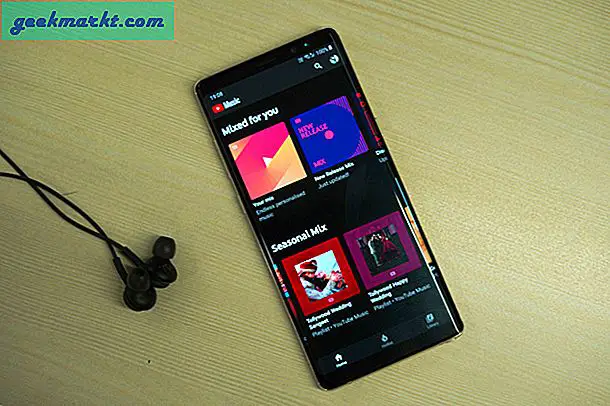Wenn Sie mit der Internetsicherheit noch nicht vertraut sind, klingt eine Firewall möglicherweise wie etwas, das Sie auf Ihrem Gerät nicht haben möchten. Die meisten modernen Computergeräte verfügen jedoch über eine eingebaute Firewall, eine Sicherheitspraxis, die Ihr Gerät sicher und zuverlässig hält, da es seine typischen Aufgaben im Web und innerhalb seiner eigenen Verarbeitung erfüllt. Die Firewall Ihres Geräts fungiert als Netzwerksicherheitssystem und überwacht die eingehenden und ausgehenden Daten und den Datenverkehr zwischen Ihrem Telefon und dem Internet basierend auf einem vom Sicherheitspersonal (entweder vom Benutzer oder vom Gerät selbst) festgelegten Sicherheitsprotokoll. Während auf einem PC, Desktop oder Laptop eine Firewall viel wichtiger ist als auf einem Tablet oder Smartphone mit Android, finden manche Android-Benutzer eine Firewall, wenn sie außerhalb ihrer eigenen WLAN-Verbindung surfen, um ihre Geräte vor Viren und anderen Unannehmlichkeiten zu schützen Software, die im Internet schwebt.
Egal, ob Sie sich Sorgen um die Sicherheit auf Ihrem mobilen Gerät machen oder einfach nur Ihr Smartphone oder Tablet für zusätzlichen Komfort sperren möchten, eine im Play Store heruntergeladene Firewall kann eine großartige Lösung für ein unglückliches Problem sein. Zwischen iOS und Android haben wir festgestellt, dass Android die offenere der beiden Plattformen ist, sodass insgesamt mehr Freiheit und Anpassbarkeit bei der Verwendung des Geräts möglich ist. Leider bedeutet dies auch einige zusätzliche Sicherheitsbedenken, da kein Gerät vollkommen sicher vor Malware oder Sicherheitslücken ist.
Android ist in letzter Zeit viel sicherer geworden, da monatliche Sicherheitspatches in der Regel pünktlich geliefert werden, wie es für die Mehrheit der Flaggschiff-Telefone erwartet wird. Wenn Sie immer noch Bedenken haben, dass Ihre Daten und Ihr Telefon ungeschützt sind, kann Ihnen eine Firewall ein wenig Sicherheit bieten. Werfen wir nun einen Blick auf unsere beliebtesten Firewall-Apps im Play Store.
Unsere Empfehlung: LostNet NoRoot Firewall herunterladen
LostNet NoRoot Firewall herunterladen LostNet NoRoot Firewall ist eine unserer beliebtesten Firewalls, die derzeit auf Android erhältlich ist, vor allem aufgrund der fehlenden Root-Anforderungen für alle Funktionen, des enthaltenen VPNs und der Möglichkeit, zu überwachen, wohin sich Ihre Daten auf der ganzen Welt bewegen. Es ist eine unserer beliebtesten Methoden, um zu überwachen, was Ihr Telefon den ganzen Tag macht, und bietet den Benutzern verschiedene Möglichkeiten, den Fluss ihres Netzwerkverkehrs anzupassen. LostNet leitet Ihre Internet-Verbindungen durch ein eigenes Firewall-Programm und stellt sicher, dass Ihre Daten sicher und geschützt sind. Werfen wir einen Blick darauf, was diese App so besonders macht.
Die App selbst ist in drei separate Registerkarten unterteilt: Dashboard, Apps und Geo. Dashboard ist die Registerkarte, die wir am häufigsten bei unseren Tests verwendet haben. Sie können damit auf die grundlegenden Optionen, Tools und Einstellungen zugreifen. Sie können Ihre Firewall hier komplett mit einem Ein / Aus-Schalter deaktivieren oder aktivieren. Standardmäßig können Sie mit dem Dashboard den Zugriff auf jedes Land oder jede Region für jede App sperren. Sie können den Verkehr stoppen, der aus Russland, Rumänien oder einem anderen gefährlichen Land ein- oder ausgeht. LostNet wird Sie sogar darüber informieren, warum Sie den Zugang aus diesem Land blockieren möchten. Sie können das Gleiche für Apps tun, einschließlich Cloud-Lösungen wie Dropbox oder Google Drive, die möglicherweise eine große Menge an Daten während der Synchronisierung verwenden. Grundsätzlich funktioniert das Dashboard wie eine Zugbrücke, die Apps und Daten aus riskanten Ländern nur dann erlaubt oder verbietet, wenn der Benutzer es für richtig hält. Es hilft Ihnen, zusätzliche Kontrolle über Ihr Gerät zu haben.
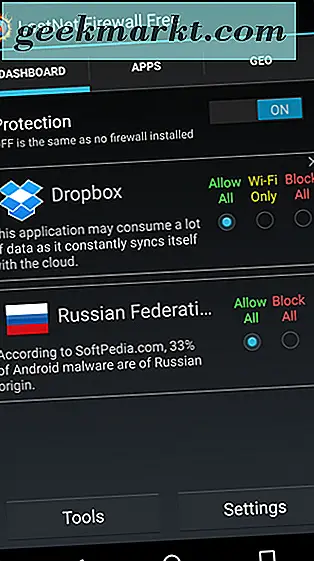
Die Registerkarte Apps findet ihre Routen auch in einer Zugbrücke, aber mit ein paar zusätzlichen Funktionen. Hier können Sie jede einzelne auf Ihrem Telefon heruntergeladene App anzeigen. Sie können nach verschiedenen Gruppierungen sortieren, einschließlich Apps, die Sie verwenden und nicht verwenden. Insgesamt scheint es jedoch gut zu sein, die Registerkarte "Verwendung in 1 Tag" beizubehalten. Sie können sich anzeigen lassen, wie viele Daten Ihre Apps hochgeladen und heruntergeladen haben. Sie haben dann die Möglichkeit, die App vollständig zu deaktivieren oder die Datennutzung dieser App auf "Nur WLAN" zu verschieben. Dies ist ein unglaublich nützliches Tool, wenn Sie einen strikten Datentarif haben, sogar noch mehr als das integrierte Daten-Tool in Android. Die Fähigkeit zu sehen, wie viele Daten eine App verwendet, ist schnell und einfach.
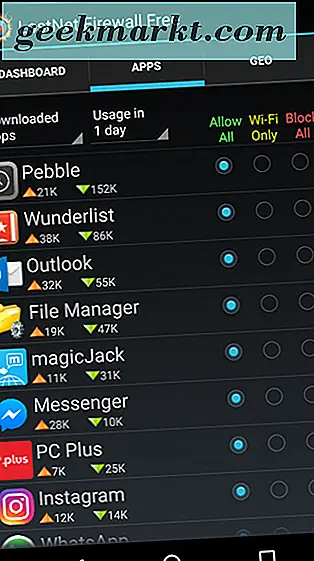
Sie können Apps auch einzeln auswählen, um eine genauere Vorstellung davon zu erhalten, was diese App im Hintergrund macht. Sie werden sehen, wohin Ihre Daten in der Welt gehen (in der Regel die USA, obwohl einige Apps wie Skype, Dropbox oder andere wichtige Anwendungen ihre Daten in regelmäßigen Abständen weltweit umleiten), und auch, wie viele Daten an sie gesendet wurden Land. Sie können diese Daten auch anhand der verwendeten Zeiten anzeigen und die Daten aus bestimmten Gründen blockieren (im Büro, während im Hintergrund, während der Nacht usw.). Und natürlich ist auch eine Vollblockade hier.
Die dritte Registerkarte, Geo, ermöglicht die Überwachung von Daten nach Regionen oder Ländern mithilfe einer praktischen Karte. Sie können ganze Regionen blockieren, wenn Sie möchten, wobei diese Regionen auf der Karte auf Ihrem Gerät rot markiert sind. Wir bevorzugen jedoch auch die einfache Blockierung einzelner Länder. Auf der Registerkarte "Geo" können Sie Ihre Regionen auch in einem nicht kartenbasierten Listenformat anzeigen, sodass Sie sehen können, wo und an wen Ihre Daten pro Tag gesendet werden.
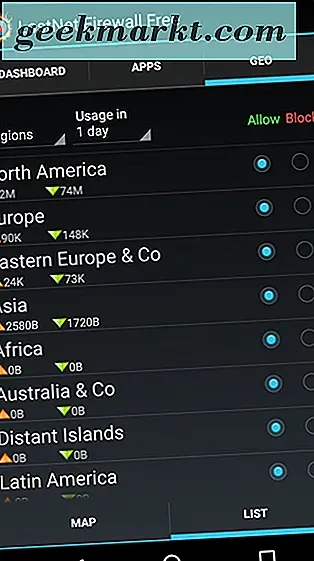
All dies führt im Laufe der Zeit zu einigen unterschiedlichen Vorteilen. Sie können die Akkulaufzeit durch begrenzte Apps, die auf zu viele Hintergrunddaten angewiesen sind, einsparen. Sie können bestimmte Verbindungen zu gefährlichen Ländern oder Regionen auf der ganzen Welt blockieren. Sie können genau verfolgen, was mit Ihren Daten passiert, und so deutlich machen, was Ihre Daten monatlich kostet. Die Pro-Version enthält einige zusätzliche Funktionen, aber insgesamt haben wir die kostenlose Version gefunden, die unserer Nutzung zugute kommt. Wenn Sie eine Firewall zum Schutz Ihrer Daten auf der ganzen Welt suchen, ist dies die perfekte App für Sie. Der eine negative: die App wurde nicht in drei Jahren aktualisiert, was bedeutet, dass es wahrscheinlich eine tote App ist. Trotzdem funktioniert es gut für unseren Anwendungsfall, und es ist unsere erste Wahl für die beste Firewall auf dem heutigen Markt.
Verfolger, Zweitplatzierter, Vizemeister: NoRoot Firewall herunterladen
NoRoot Firewall herunterladen NoRoot Firewall ist momentan eine unserer Lieblings-Firewall-Apps im Play Store, da sie sich ähnlich verhält wie LostNet und ähnliche Firewall-Apps. Wie der Name schon sagt, funktioniert NoRoot völlig ohne Zugriff auf ein gerootetes Telefon. So können Sie die Netzwerkverbindungen Ihres Geräts unabhängig von Ihrer Verwendung steuern. Die App ist nicht ganz so umfassend wie das, was wir von Apps wie LostNet gesehen haben, aber es macht es einfach, den Anwendungen Ihres Telefons zu erlauben oder zu verbieten, sich mit Ihrem drahtlosen Netzwerk zu verbinden. Lass uns einen Blick darauf werfen.
Das erste, was Sie nach dem Start von NoRoot bemerken werden, ist die Anforderung, die App als VPN-Verbindung zu starten, für die Sie eine Erlaubnis von Ihnen, dem Benutzer, benötigen. Wir haben VPNs oder virtuelle private Netzwerke auf TechJunkie ausführlich behandelt, aber diese Programme leiten Ihre Daten über ein spezifisches Netzwerk um, was Ihnen zusätzliche Sicherheit, Privatsphäre und in diesem Fall die Überwachung Ihrer Informationen ermöglicht. Sobald Sie NoRoot als VPN aktiviert haben, sehen Sie in der Statusleiste oben auf dem Bildschirm eine Benachrichtigung mit einem schlüsselförmigen Symbol. Dies bedeutet, dass Ihr Telefon den Datenverkehr über das NoRoot-eigene VPN umleitet, genau nach dem, was wir in dieser App suchen.
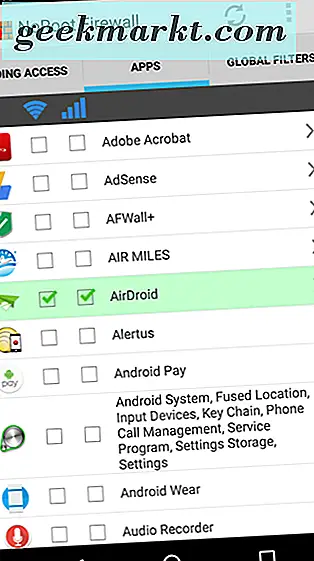
Werfen wir einen Blick auf die App zur Hand. Standardmäßig müssen Sie in NoRoot Firewall jede App einzeln überprüfen, sodass nur vertrauenswürdige Apps über Ihre Datenverbindung auf das Internet zugreifen können. Sie können jede App einzeln für Wi-Fi-Verbindungen und 4G- oder drahtlose Datenverbindungen einstellen, sodass Sie auf App-Basis einfach feststellen können, ob Sie eine Anwendung über ungeschützte Netzwerke verbinden möchten oder nicht. Es ist ein bisschen frustrierend, dass jede App angemeldet ist, anstatt sich abzumelden, da die meisten Benutzer wahrscheinlich möchten, dass ihre Telefone bestimmte Anwendungsdaten verwenden, anstatt dass jede App keine Verbindung zum Internet herstellen kann, insbesondere seit System-Apps wie Android System sind in der App-Aufstellung enthalten. Dennoch ist es in erster Linie eine Sicherheits-App, und wenn Benutzer die gesamte Liste durchgehen, wird dies sicher zu zusätzlicher Sicherheit und weniger Apps führen, die über die Zeit auf Ihr Netzwerk zugreifen.
Neben der Möglichkeit, Apps auf globaler Ebene zuzulassen, können Sie in NoRoot Firewall auch Apps genehmigen, bei denen der Zugriff aussteht. Grundsätzlich muss jede App, die versucht, Ihre Daten zu verwenden, einen Prozess durchlaufen, in dem Sie nach Ihrer Zustimmung suchen. Apps wie Facebook, Gmail oder Twitter können die Daten nicht im Hintergrund laden, es sei denn, Sie klicken in NoRoot auf die Schaltfläche zum Zulassen. Dies macht es einfach zu sehen, welche Apps versuchen und nicht versuchen, Netzwerkzugriff zu erhalten, selbst wenn wir einige der detaillierteren Datenmessgeräte in LostNet bevorzugen. 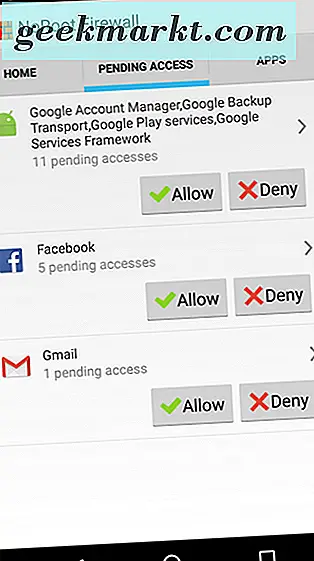
Das heißt, die App ist ansonsten ziemlich voll ausgestattet. Zusätzlich zu den Registerkarten Ausstehender Zugriff und Apps können Sie auch globale Filter und eine große Liste Ihrer Zugriffsprotokolle mit IP-Adressen, Daten und Zeiten festlegen, zu denen auf Ihr Netzwerk zugegriffen wurde. Mit globalen Filtern können Sie sowohl Vor- als auch Nachfilter für Ihren Internetzugriff festlegen, dh Sie können steuern, wie Ihre Daten vor und nach dem Zugriff auf eine bestimmte Site oder ein Netzwerk funktionieren. Diese globalen Filter sind nicht einfach einzurichten, aber es gibt ein einfaches "Hilfe" -Zugriffssymbol auf dem Display, wenn Sie nicht wissen, wie Sie die App einrichten. Durch die Verwendung eines Filters können Sie knappe Netzwerke einfach genehmigen oder ablehnen, sodass Ihr Arbeitsnetzwerk deaktiviert werden kann, während Ihr Heimnetzwerk aktiviert ist. So können Sie ganz einfach eine Verbindung mit dem Internet herstellen, anstatt wie Ihr Telefon es möchte. Das Zugriffsprotokoll geht hier Hand in Hand, da es die Netzwerke anzeigt, die für die Verbindung mit bestimmten Anwendungen und Programmen verwendet werden.
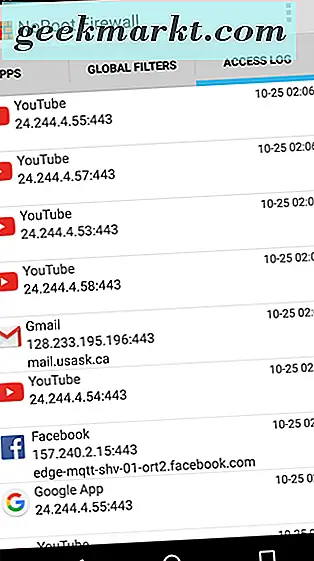
NoRoot ist möglicherweise nicht so detailliert wie LostNet, aber es ist eine Qualitäts-App, die eine bessere Kontrolle über Ihre netzwerkbasierten Anwendungen ermöglicht, was wir sehr schätzen, wenn Sie ein Gerät so ungesichert wie unsere Smartphones verwenden. Die App ist komplett kostenlos, aber es ist bemerkenswert, dass sowohl NoRoot als auch sein Beta-Pendant wie LostNet seit Ende 2014 keine Updates mehr gesehen haben, was fast eine totale Bewerbung garantiert. Wenn Sie jedoch wissen, wonach Sie in einer Firewall-App suchen, kann NoRoot fast jede gewünschte Marke in einer Anwendung erreichen. Es ist eine großartige, kostenlose App für die Kontrolle Ihrer Netzwerk-Ausgabe und definitiv einen Download wert.
Jeder andere Mobiwol: NoRoot Firewall herunterladen
Mobiwol: NoRoot Firewall herunterladen Wie NoRoot benötigt MobiWol Zugriff auf Ihr Telefon, um ein VPN-Netzwerk einzurichten, bevor Setup und normaler Betrieb beginnen. Die App wurde entwickelt, um den Datenverkehr durch die Regeln zu leiten, die Sie für Ihr eigenes Gerät festgelegt haben, um Ihr Gerät sicherer zu machen. Die App hat, genau wie LostNet und NoRoot, fünf Abschnitte: Regeln, Verbindungsprotokolle, Einstellungen, Datennutzung und natürlich Datenschutzprotokolle. Im Gegensatz zu einigen anderen Apps auf dieser Liste ist Mobiwol jedoch sehr einfach einzurichten. Alles, was Sie brauchen, finden Sie normalerweise in den Regeln, damit Sie die Richtlinien nach Bedarf in der App festlegen können. Wie bei ähnlichen Firewall-Apps können Sie den Betrieb über WLAN, drahtlose Daten oder beides beschränken und gleichzeitig die Einschränkung für den Betrieb nur im Vordergrund festlegen und verhindern, dass die App Hintergrunddaten verwendet, die Ihre Datennutzung oder Akkulaufzeit erhöhen. Ihre Protokolle finden Sie unter den Datenschutz- und Verbindungsprotokollen, je nachdem, wonach Sie suchen. Auf der Registerkarte "Datennutzung" können Sie die Datennutzung Ihrer Apps über Ihre drahtlosen Netzwerke überwachen. Die App wird immer noch regelmäßig aktualisiert, und die Version 4.0 wird erst zwei Monate vor der Veröffentlichung veröffentlicht. Mobiwol wird von mehr als einer halben Million Anwendern geschätzt, und es lohnt sich, nach aktiven, in Entwicklung befindlichen Firewall-Anwendungen zu suchen. Oh, und du brauchst auch keine Wurzel für diesen.
 Herunterladen des Netguards
Herunterladen des Netguards Wenn es um Design geht, ist Netguard wahrscheinlich unsere bevorzugte Firewall-Anwendung. Das Grün-Orange-Thema verleiht ihm eine viel lustigere Atmosphäre als alle anderen Anwendungen auf der Liste, und das Design fühlt sich viel moderner an, als wir es von Sicherheitsanwendungen gewohnt sind. Die App wird auch routinemäßig aktualisiert - tatsächlich wurde sie aktualisiert, während wir diesen Artikel verfassten. Die App enthält eine große Anzahl von Empfehlungen, unter anderem vom beliebten Mobilfunkanbieter Ting, um Ihre Apps vor dem Zugriff auf Ihre Mobilfunkdaten zu schützen und zu stoppen. Mit Netguard können Sie jede App daran hindern, Ihre mobilen Daten zu verwenden. Dies macht sie ideal für Prepaid- oder kleinere Carrier, bei denen Sie geringe Datenmengen verwenden sollten. Die App benötigt keine root, ist Open-Source und ist auch für die neuesten Smartphone-Nutzer einfach zu bedienen. Jede App verfügt über ein Symbol, das auf mobile Daten und WLAN-Zugriff verweist. Sie können die Teach-App unabhängig voneinander steuern, und NetGuard stellt sicher, dass Sie während 3G oder 4G Offline-Daten anzeigen können, während Sie gleichzeitig Batterie und Daten speichern. Netguard hat einige Pro-Funktionen, In-App-Käufe und Anzeigen, aber es ist nichts zu extrem. Es ist eine großartige App, wenn Sie nach einem designorientierten Netzwerk-Controller oder einer Firewall suchen.